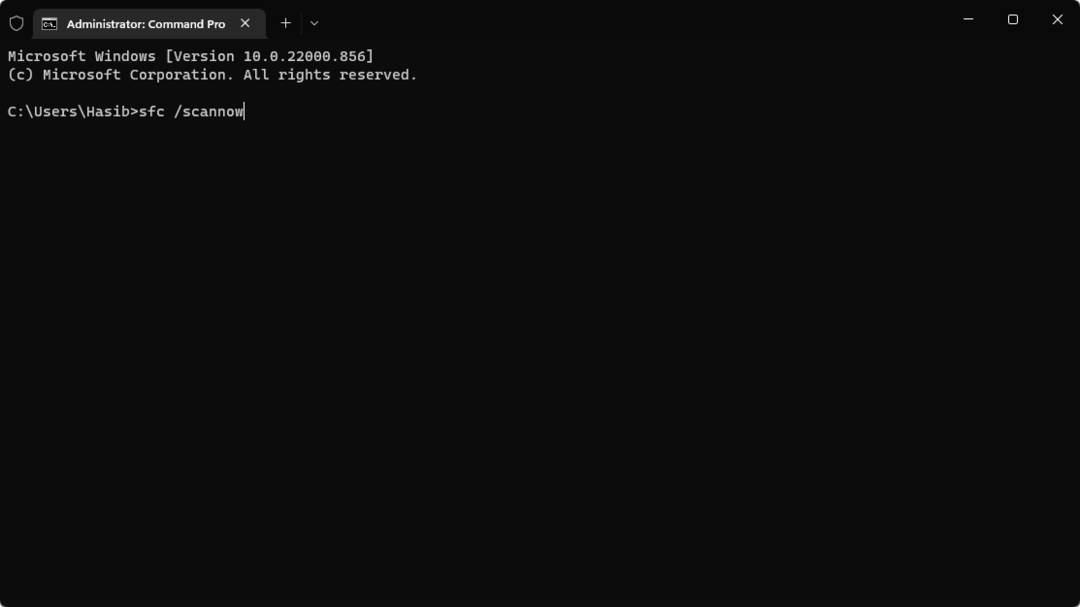Ročno izbrišite mapo $WinREAgent v Raziskovalcu datotek
- Mapa $WinREAgent je datoteka, ki jo WinRe uporablja za shranjevanje pomembnih datotek in konfiguracij za vaš sistem.
- Znak $ pomeni, da je mapa skrita, vendar jo je mogoče najti v pogonu C:.
- Če posodobitev sistema Windows ni uspešno nameščena, brisanje mape $WinREAgent ni varno.

XNAMESTITE TAKO, DA KLIKNETE NA PRENOS DATOTEKE
- Prenesite Fortec in ga namestite na vašem računalniku.
- Zaženite postopek skeniranja orodja da poiščete poškodovane datoteke, ki so vir vaše težave.
- Desni klik na Začetek popravila tako da lahko orodje zažene algoritem za popravljanje.
- Fortect je prenesel 0 bralcev ta mesec.
Nekateri naši bralci so nedavno poročali, da so na svojem pogonu C: naleteli na nenavadno mapo $WinREAgent, vendar ne vedo, kaj je mapa. Podobno vprašanje so na forumu Microsoftove skupnosti postavili tudi nekateri uporabniki, ki se bojijo, da je mapa $WinREAgent virus.
V tem članku bomo raziskali, kaj je mapa in ali jo je varno izbrisati.
- Kaj je mapa $WinREAgent?
- Ali je varno odstraniti mapo $WinREAgent?
- Kako lahko odstranim mapo $WinREAgent?
- 1. Ročno izbrišite mapo $WinREAgent
Kaj je mapa $WinREAgent?
Mapa $WinREAgent je sistemska mapa, ki jo ustvari Windows obnovitveno okolje (WinRE). WinRE je vgrajena funkcija v operacijskem sistemu Windows, ki ponuja nabor orodij in pripomočkov za pomoč pri diagnosticiranju in popravljanju sistemskih težav.
Mapa $WinREAgent se običajno nahaja na sistemskem pogonu (običajno pogon C:). Vsebuje tudi potrebne komponente in vire, ki so potrebni za pravilno delovanje obnovitvenega okolja.
WinRE lahko odpravi težave in odpraviti težave pri zagonu, obnovitev sistemskih nastavitev, izvedba obnovitve sistema, dostop do ukaznega poziva za napredno odpravljanje težav in drugo.
Kadarkoli naletite na mape z znakom za dolar $, to pomeni, da je mapa skrita in se uporabljajo za ustvarjanje med fazo namestitve in trajajo le omejen čas.
Ali je varno odstraniti mapo $WinREAgent?
Uporabniki se pogosto sprašujejo o možnosti izbrisa mape $WinREAgent. Ročno brisanje mape WinREAgent je res varno in možno. Če naletite na težave s posodobitvami sistema, je lahko brisanje mape WinREAgent ena od možnih rešitev za lažjo namestitev posodobitve.
Nekateri uporabniki so opazili, da se mapa $WinREAgent po tem lahko sama odstrani odstranitev sistema Windows 11/10 Pomočnik za posodobitev. Nekateri uporabniki sistema Windows trdijo, da se bo mapa samodejno izbrisala po uspešni posodobitvi sistema Windows v 10 dneh.
Torej, če dokončate nadgradnjo prek Windows Update, lahko varno nadaljujete z brisanjem mape $WinREAgent.
Če pa postopek nadgradnje ni dokončan, bo mapa vsebovala ključne datoteke, ki podpirajo postopek posodobitve. Zato je priporočljivo, da to mapo obdržite, dokler se postopek posodobitve v celoti ne zaključi.
Kako lahko odstranim mapo $WinREAgent?
Preden izbrišete mapo, za varnost izvedite naslednje predhodne preglede:
- Prepričajte se, da je nadgradnja vašega sistema zaključena in dokončana.
- Preverite in namestite vse čakajoče posodobitve sistema Windows.
- Preden izbrišete mapo, skrbno preglejte njeno velikost in zagotovite, da idealno bere 0 KB.
- Ustvarite varnostno kopijo pomembnih datotek in podatkov.
- Ustavite sistemske procese z uporabo mape $WinREAgent – nekateri procesi morda uporabljajo datoteke v mapi $WinREAgent.
če Upravitelj opravil se ne odziva ali odpira, lahko raziščete naš podroben vodnik o tem, kako odpraviti težavo.
Ko potrdite zgornja preverjanja, lahko nadaljujete z odstranitvijo mape tako, da sledite spodnjim korakom:
1. Ročno izbrišite mapo $WinREAgent
- Pritisnite Windows + E ključi za odpiranje Raziskovalec datotek.
- Pomaknite se do svojega C: vozi in poiščite $WinREAgent mapo. (Če želite videti mapo, morate omogočiti ogled skritih elementov).

- Zdaj z desno miškino tipko kliknite $WinREAgent mapo in izberite Izbriši od možnosti.
Če naletite na kakršne koli napake ali težave z dovoljenji, še enkrat preverite, ali jih imate upravni privilegiji in da je WinRE onemogočen.
- Kaj je 1.exe in ali ga morate odstraniti?
- Kaj je Uninst.exe in ali ga morate odstraniti?
- Kaj je Vdsldr.exe in kako hitro odpraviti njegove napake?
In to je vse o tem, kako izbrisati mapo in ali je to varno. V primeru, da želite vedeti, kako vstopite (zaženite) v način za obnovitev sistema Windows 11, lahko raziščete naš podroben vodnik za to.
Za pomoč si lahko ogledate tudi ta vodnik, če želite ne more ustvariti obnovitvenega pogona v vašem računalniku.
Če imate kakršna koli vprašanja ali predloge, ne oklevajte in uporabite spodnji razdelek za komentarje.
Imate še vedno težave?
SPONZORIRANO
Če zgornji predlogi niso rešili vaše težave, se lahko vaš računalnik sooči s hujšimi težavami s sistemom Windows. Predlagamo, da izberete rešitev vse v enem, kot je Fortect za učinkovito odpravljanje težav. Po namestitvi samo kliknite Poglej in popravi in nato pritisnite Začetek popravila.